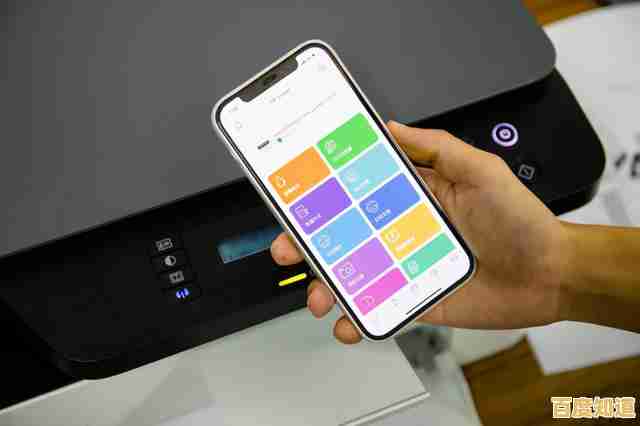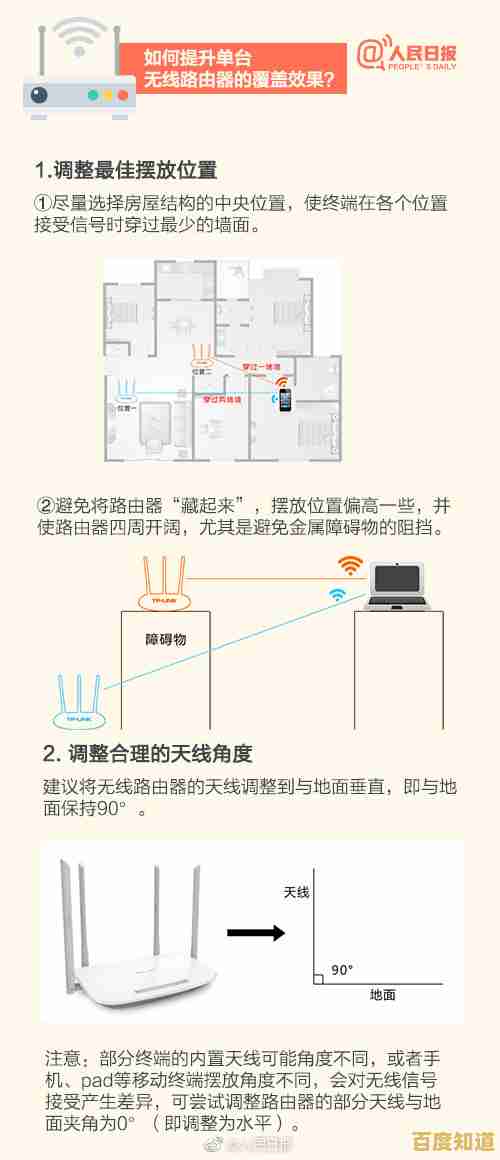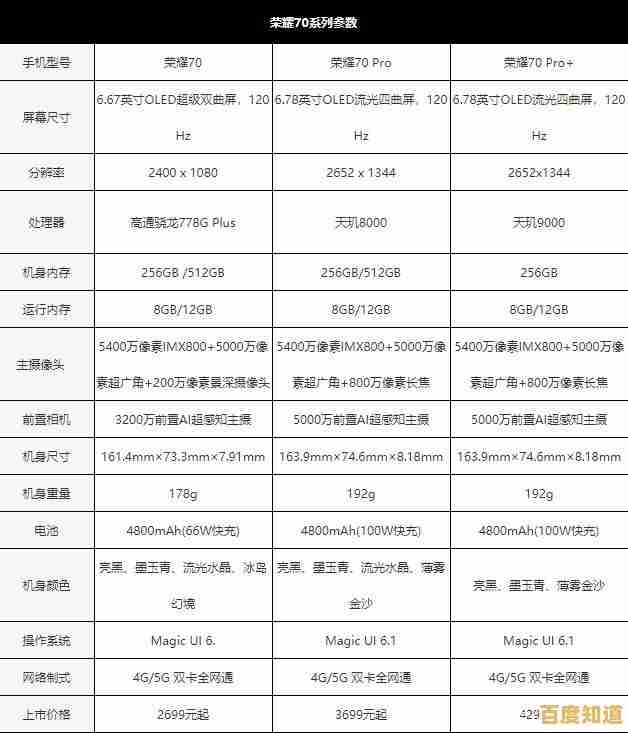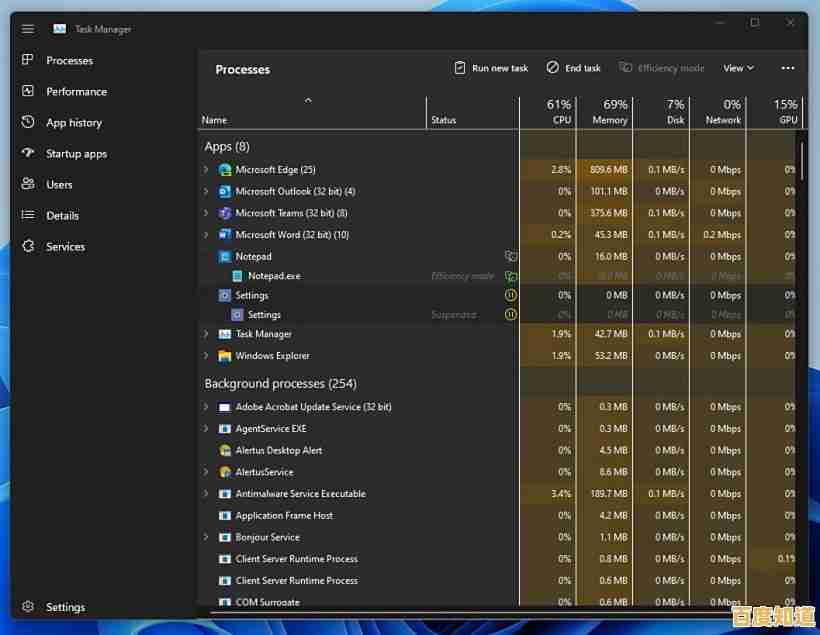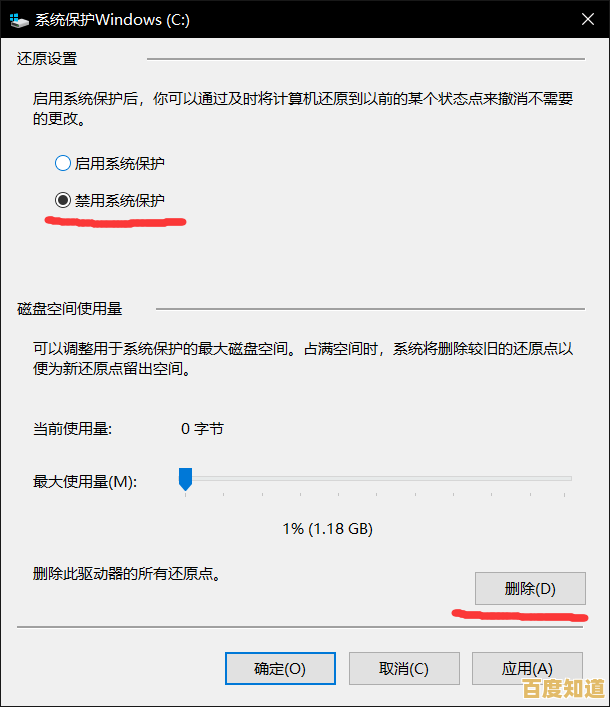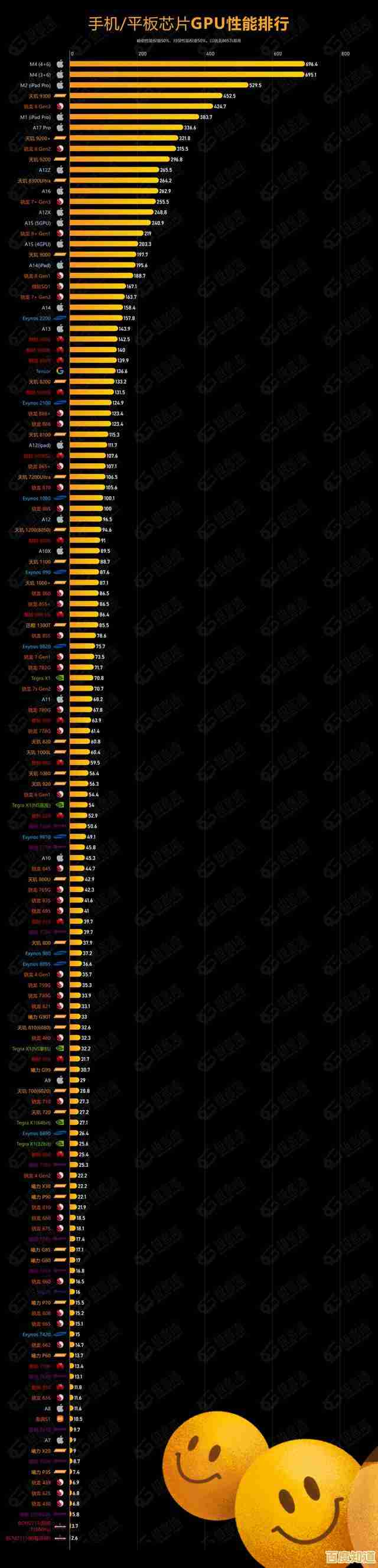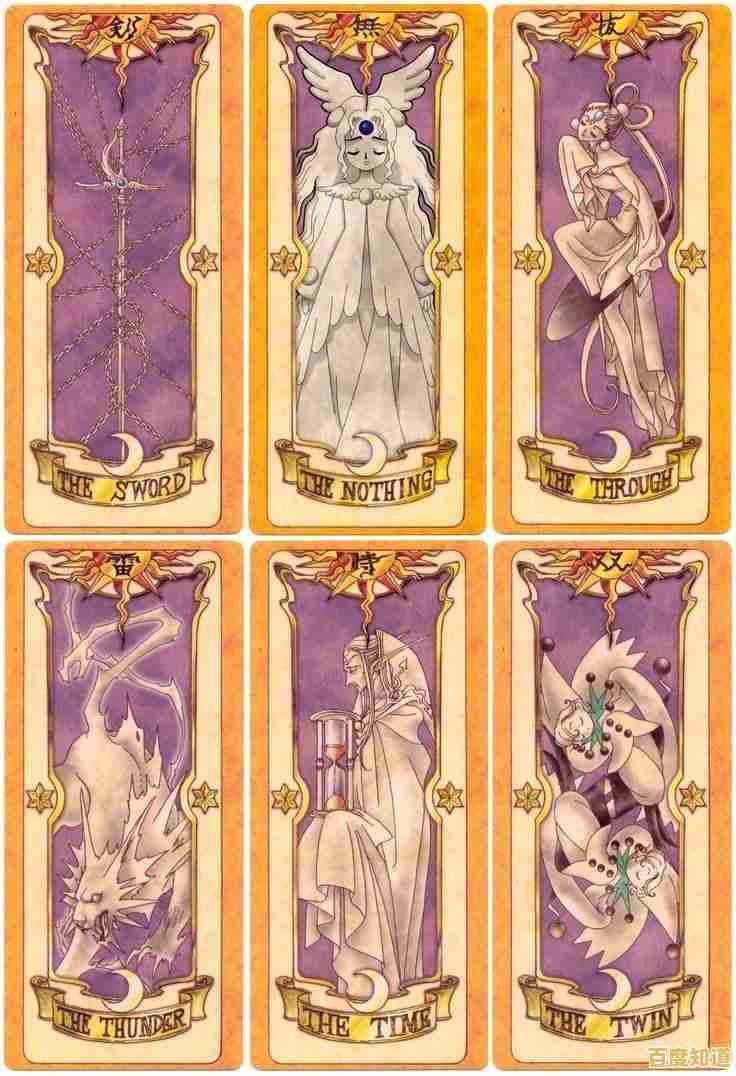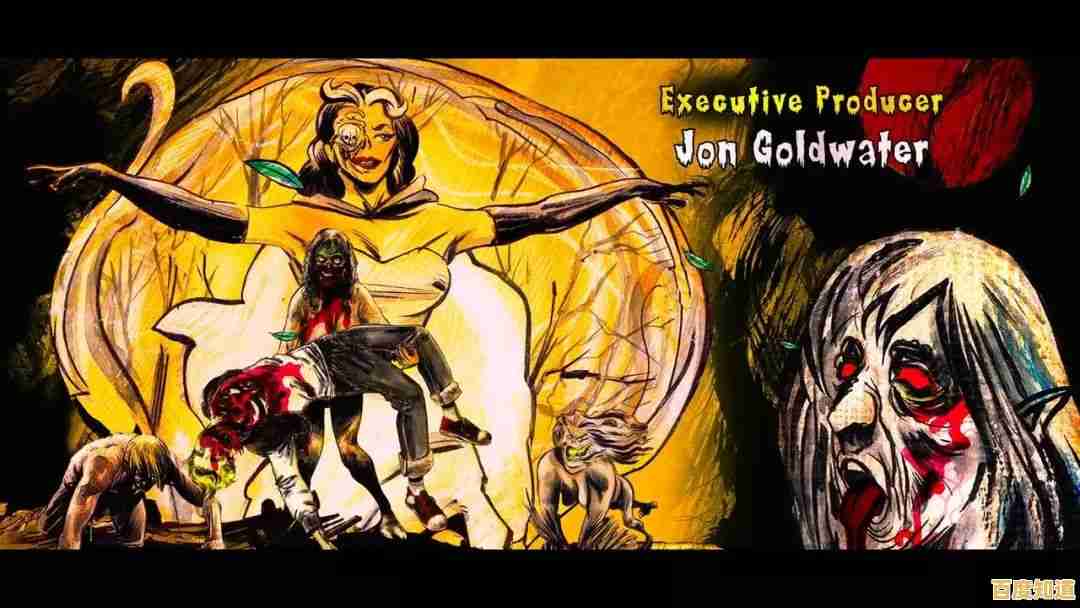苹果电脑恢复出厂设置详细步骤与注意事项
- 问答
- 2025-10-28 14:30:56
- 12
苹果电脑恢复出厂设置详细步骤与注意事项
重要提示:在开始之前 (来源:苹果官方支持文档关于抹掉Mac前的准备)
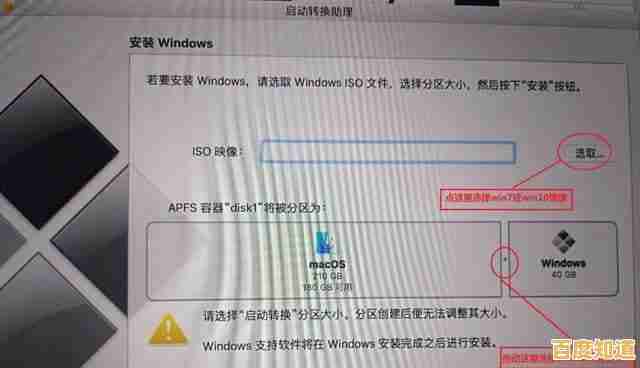
- 备份你的数据! 这是最重要的一步,恢复出厂设置会清除电脑里所有的个人文件、照片、应用程序和设置,请务必使用“时间机器”或将重要文件手动复制到外置硬盘或云存储服务中。
- 退出所有账户。 进入“系统设置”(或“系统偏好设置”),退出登录你的iCloud账户、iMessage信息、Apple ID等,这能防止恢复后设备仍与你的账户关联出现问题。
- 断开外接设备。 拔掉所有外接硬盘、显示器、USB设备等,只保留键盘、鼠标、电源适配器和网络连接(如果是有线网络,则保留网线)。
- 确保电源连接。 将Mac连接到电源适配器并接通电源,确保在整个过程中不会因电量耗尽而中断。
详细步骤 (来源:苹果官方支持文档关于如何抹掉搭载Apple芯片的Mac和搭载Intel处理器的Mac)
第一步:进入恢复模式
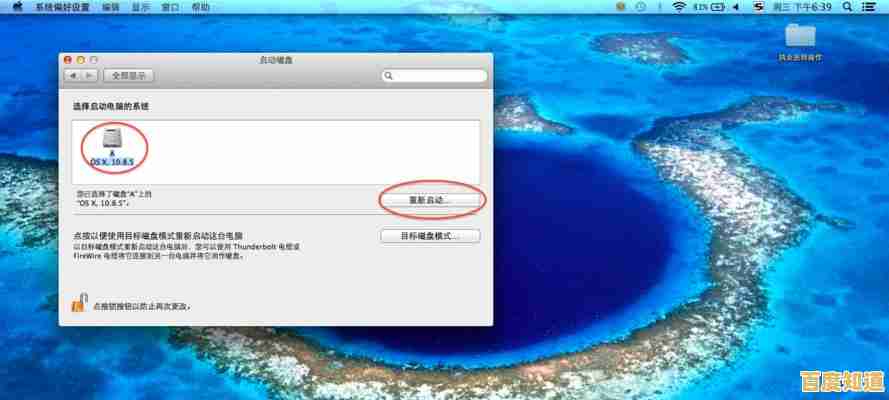
-
对于Apple芯片的Mac(如M1, M2, M3系列芯片):
- 将Mac关机。
- 长按电源键不放,直到看到启动选项(显示有“选项”标志的硬盘图标和其他可能出现的磁盘)。
- 点击“选项”,然后点击“继续”。
-
对于Intel芯片的Mac:
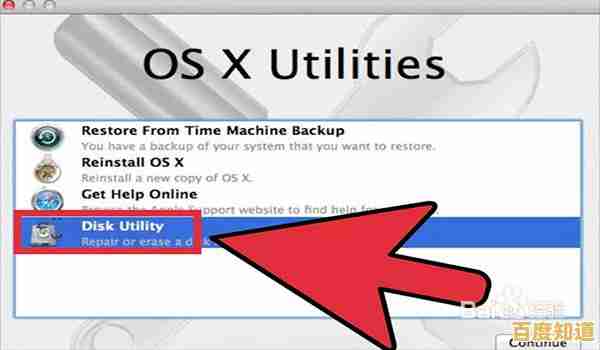
- 将Mac关机。
- 开机并立即按住键盘上的
Command (⌘) + R键不放,直到看到Apple标志或旋转的地球图标。 - 看到实用工具窗口时,可以松开按键。
第二步:抹掉硬盘(擦除所有数据)
- 在恢复模式的实用工具窗口中,选择“磁盘工具”,然后点击“继续”。
- 在磁盘工具窗口的左侧边栏,选择名为“Macintosh HD”或类似名称的宗卷(通常在最顶层,是总磁盘的名称,而不是下面缩进显示的“数据”宗卷),如果你开启了文件保险箱,可能需要先解锁磁盘。
- 点击工具栏上的“抹掉”按钮。
- 在弹出的窗口中:
- 格式: 选择“APFS”。
- 方案(如果可见): 选择“GUID 分区图”。
- 然后点击“抹掉宗卷组”(如果出现)或“抹掉”。
- 等待抹掉过程完成,然后点击“完成”。
- 退出磁盘工具,回到恢复模式实用工具窗口。
第三步:重新安装macOS
- 在实用工具窗口中,选择“重新安装macOS”(或“重新安装 macOS [版本名称]”)。
- 点击“继续”,然后按照屏幕上的说明进行操作。
- 安装程序会指导你完成安装过程,这需要联网,并且可能需要较长时间,请耐心等待。
- 安装完成后,Mac会重新启动,并出现设置助理(就像刚买来新电脑时一样的欢迎界面)。
你有几个选择:
- 设置为新Mac: 如果你打算出售、赠送或完全重新开始,就选择这个选项。
- 从时间机器备份恢复: 如果你备份了数据,可以在这里选择从备份中恢复你的文件和个人设置。
注意事项 (来源:苹果官方支持文档及常见问题解答)
- 文件保险箱加密: 如果你之前开启了文件保险箱,在抹掉磁盘时可能会被要求输入密码来解锁磁盘,如果你忘记了密码,恢复过程会非常困难,可能需要联系苹果支持。
- 激活锁(适用于Apple芯片的Mac): 如果你在恢复出厂设置前没有退出iCloud,你的Mac可能会被“激活锁”锁定,新的用户将无法激活和使用它,你需要在恢复前确保已退出iCloud,或者在知道Apple ID和密码的情况下远程解除锁定。
- macOS版本: 重新安装的将是你的Mac能够兼容的、随电脑附带的或当前可用的最新兼容版本,不一定是它之前运行的最新版本。
- 应用程序与许可证: 所有你自己安装的应用程序和相关的许可证信息都会被删除,恢复系统后,你需要重新下载和安装它们,一些需要序列号的软件请提前准备好。
- 如果恢复模式无法进入或出现问题: 可以尝试使用互联网恢复模式(针对Intel芯片Mac,开机时按
Option + Command + R),或者另一台Mac通过“访达”修复(需要另一台Mac和雷雳/USB-C线缆),如果仍不成功,请联系苹果官方支持。
本文由广飞槐于2025-10-28发表在笙亿网络策划,如有疑问,请联系我们。
本文链接:http://pro.xlisi.cn/wenda/65109.html